Pokud používáte počítač Mac a vlastníte zařízení Android, určitě jste si všimli, že jej nemůžete používat stejným způsobem, jako jste používali zařízení Android s počítačem se systémem Windows. macOS nepodporuje zařízení Android způsobem plug-and-play. K dispozici je oficiální aplikace Google, určená přesně pro tento účel - Android File Transfer. Tato aplikace je však problémem, nikoli řešením, a proto vám nedoporučuji, abyste ji používali. Pokud tedy chcete přenášet soubory mezi počítačem Mac a telefonem Android, můžete to provést různými způsoby:
1. Handshaker
Handshaker je skvělá aplikace, která vám umožní připojit zařízení Android k počítači Mac a snadno přenášet soubory a fotografie pomocí kabelu USB. Než budete moci přenášet soubory mezi oběma zařízeními, budete si muset nainstalovat aplikace pro Mac i Android. Aplikace nabízí skvělé rozhraní a přenosy souborů jsou poměrně rychlé. Pokusili jsme se přenést 1,12 GB video soubor z našeho počítače Mac do zařízení Android a rychlost se pohybovala mezi 8 až 8,3 MBps.
Chcete-li aplikaci nastavit, budete muset postupovat podle následujících kroků:
1. Nainstalujte Handshaker na počítači Mac. Spusťte aplikaci a poté připojte telefon Android k počítači Mac pomocí kabelu USB. Aplikace pro Android by měla být nainstalována do telefonu. Pokud ne, můžete jej nainstalovat z QR kód v aplikaci pro Mac.
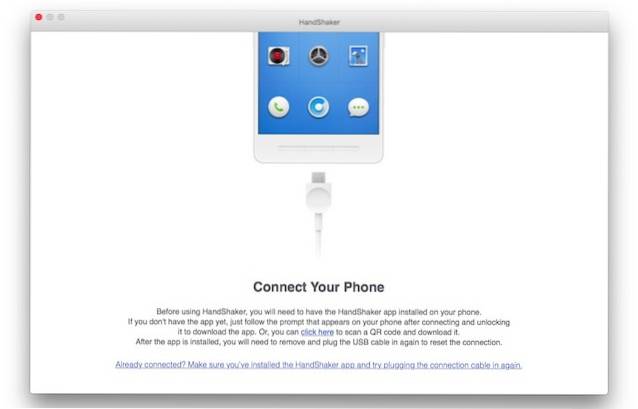
2. Jakmile si aplikaci nainstalujete do zařízení Android, jednoduše znovu připojte zařízení pomocí počítače Mac a v aplikaci Handshaker budete moci zobrazit všechny své soubory a fotografie.
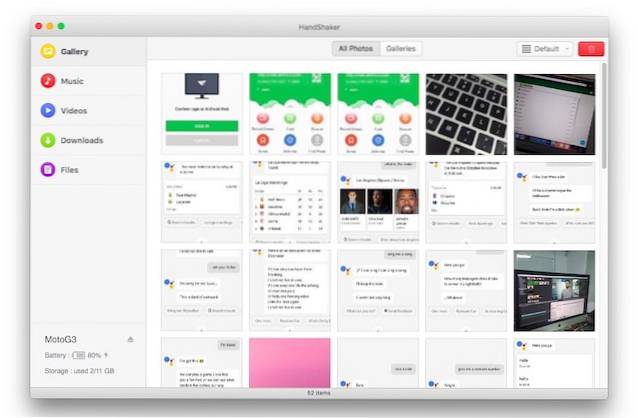
Teď můžeš snadno kopírujte a vkládejte soubory mezi počítačem Mac a zařízením Android. Aplikace má dobré rozhraní a přenos souborů je skvělý. Tato aplikace vám umožní spravovat vaše soubory, fotografie, hudbu a další.
Stáhnout pro Mac (zdarma)
2. AirDroid
AirDroid je aplikace, která umožňuje přenášet soubory mezi zařízením Android a Mac. Nejen to, že aplikace vám také umožňuje provádět celou řadu dalších věcí, například kontrolovat zprávy, pořizovat snímky obrazovky a další. Můžete dokonce povolit zrcadlení oznámení, takže oznámení vašeho telefonu budou zrcadlena na vašem notebooku v reálném čase. Tato aplikace je k dispozici také jako speciální aplikace pro Mac, ale ke správě telefonu můžete jednoduše použít webového klienta AirDroid.
Chcete-li přenášet soubory a data pomocí AirDroid, postupujte podle následujících kroků:
1. Nainstalujte AirDroid do svého zařízení Android. Na počítači Mac přejděte do složky Webový klient Airdroid. Pak na vašem Android zařízení, spusťte aplikaci a klepněte na ikonu QR kódu.
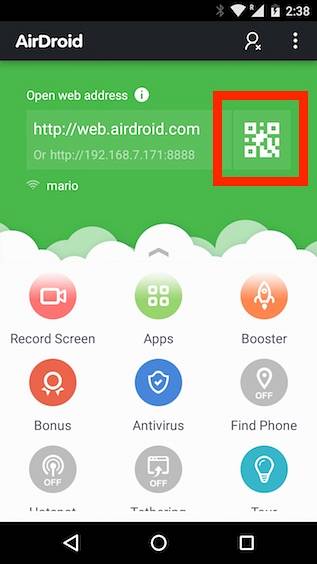
2. Namiřte zařízení na QR kód zobrazený ve webovém klientu AirDroid. Jakmile váš telefon rozpozná QR kód, klepněte na „PŘIHLÁSIT SE”Na vašem zařízení Android.
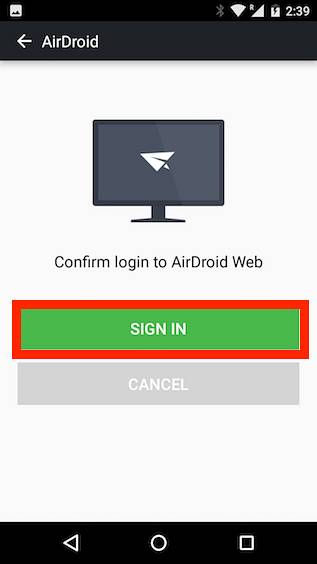
3. Ve webovém klientovi nyní můžete kliknout na „Soubory“, pro přístup k souborům uloženým v zařízení Android.
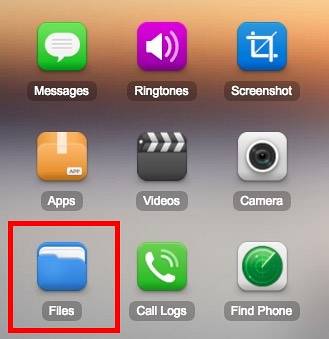
AirDroid také umožňuje vám instalovat APK z počítače do zařízení Android, což je mnohem jednodušší než přenášet soubor APK a poté jej instalovat. Aplikace přichází s mnohem více funkcemi, i když některé z nich jsou k dispozici pouze pro prémiové uživatele. Pokud však hledáte pouze správu souborů, pak vám s tím AirDroid určitě pomůže, a ještě něco navíc.
Stáhnout pro Android a Mac (zdarma, placené plány začínají na 1,99 $ / měsíc)
3. SHAREit
Shareit je další aplikace, která vám umožní přenášet soubory mezi počítačem Mac a zařízením Android. Aplikace funguje vytvořením přímého připojení WiFi mezi zařízeními, která přenášejí soubory, takže získáte dostatečně slušnou rychlost přenosu. Budete si muset nainstalovat aplikaci Shareit na počítači Mac i na zařízení Android. Jakmile to uděláte, můžete jednoduše přenášet soubory mezi počítačem Mac a zařízením Android podle následujících pokynů:
1. Spusťte SHAREit na počítači Mac i na zařízení Android. Pokud chcete odeslat soubor z počítače Mac do zařízení Android, klepněte na "Dostávat" v zařízení Android.
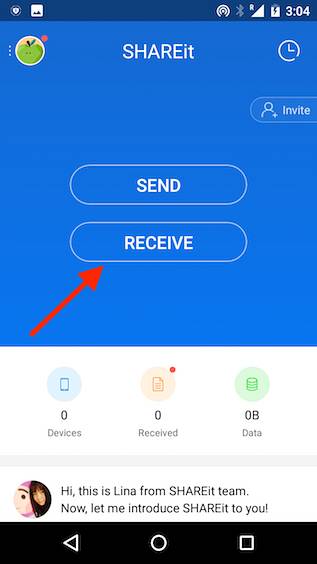
2. Klepněte na „Připojte se k PC„A klikněte na„Jít".
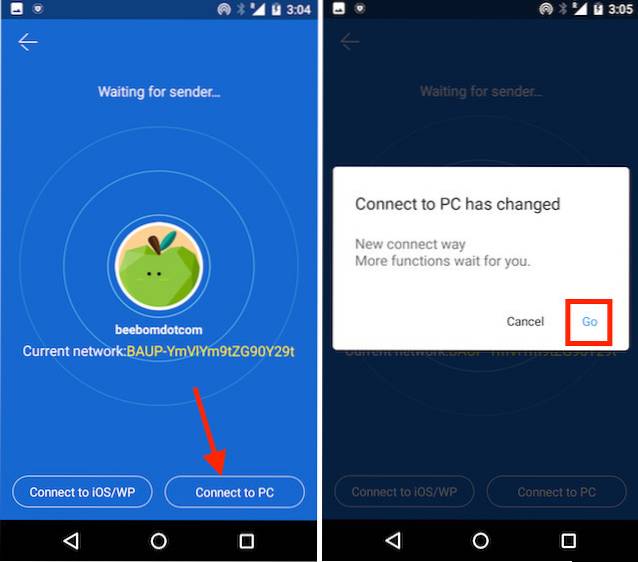
3. Poté klepněte na „Skenujte a připojte se“A nasměrujte telefon na QR kód zobrazený aplikací SHAREit na vašem Macu. Obě zařízení se automaticky připojí.
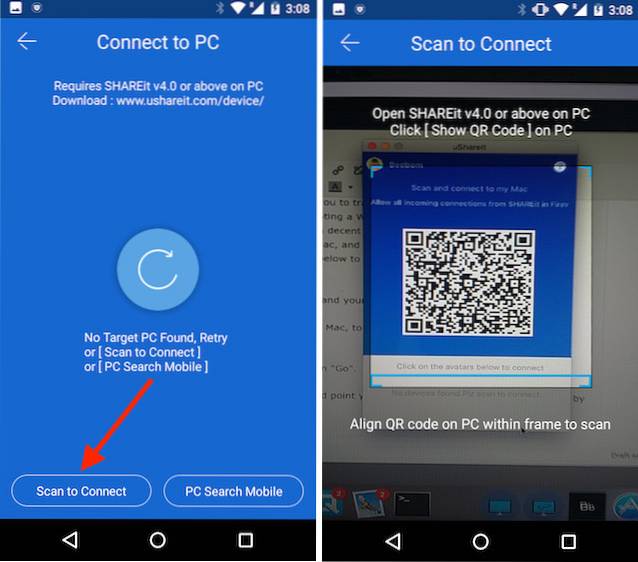
Nyní můžete jednoduše drag and drop soubory v aplikaci pro Mac a přenesou se do vašeho zařízení Android. Je to velmi snadné a funguje to dobře. Osobně jsem však nenašel Shareit tak spolehlivý jako Handshaker nebo AirDroid.
Stáhnout pro Android a Mac (zdarma)
4. FTP
FTP nebo File Transfer Protocol je dalším způsobem, který můžete použít k přenosu souborů mezi počítačem Mac a zařízením Android. Pokud ve svém zařízení Android používáte aplikaci pro správu souborů, jako je ES File Explorer, nic dalšího nepotřebujete. Na svém počítači Mac můžete vytvořit server FTP a jednoduše se k němu připojit ze zařízení Android a přenášet soubory mezi těmito dvěma zařízeními. Chcete-li to provést, jednoduše postupujte podle následujících kroků:
1. Na počítači Mac nejprve spusťte Terminál. Sem napište „sudo -s launchctl load -w /System/Library/LaunchDaemons/ftp.plist". Tím se na vašem Macu vytvoří FTP server.
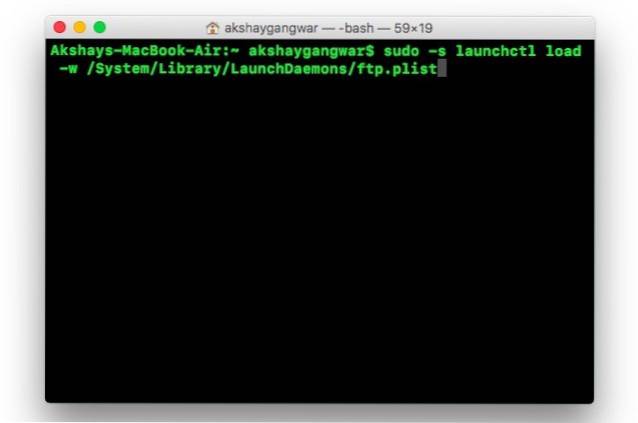
2. V zařízení Android přejděte do Průzkumníka souborů ES. Zde klepněte na ikonu hamburgeru vlevo nahoře. Pod „Síť„Klepněte na“FTP".
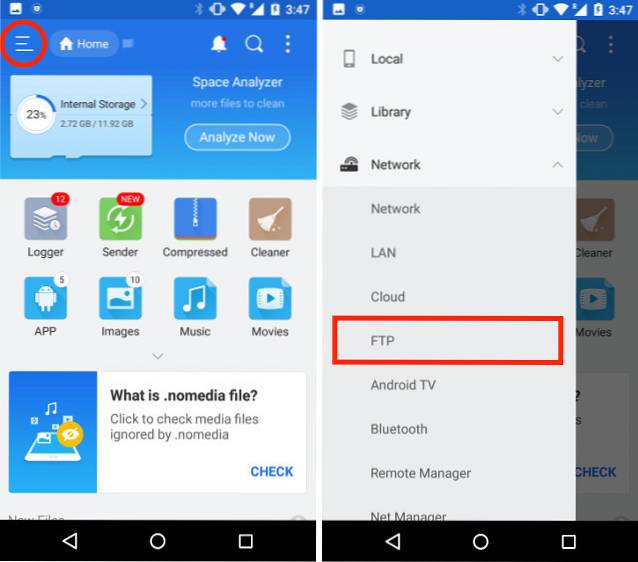
3. Zde klepněte na „Nový„V pravém horním rohu a poté klepněte na„FTP".
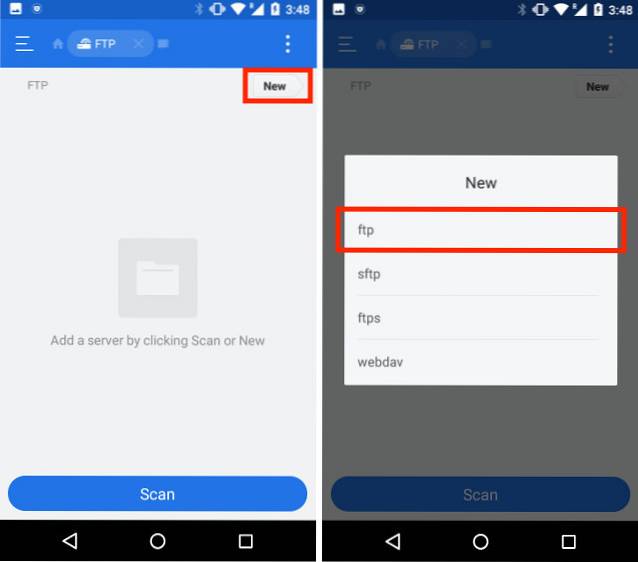
4. Vyplňte podrobnosti o svém serveru FTP.
- V části Server vyplňte IP adresu vašeho počítače Mac. Chcete-li to najít, jednoduše zadejte „ifconfig | grep inet | grep 192"
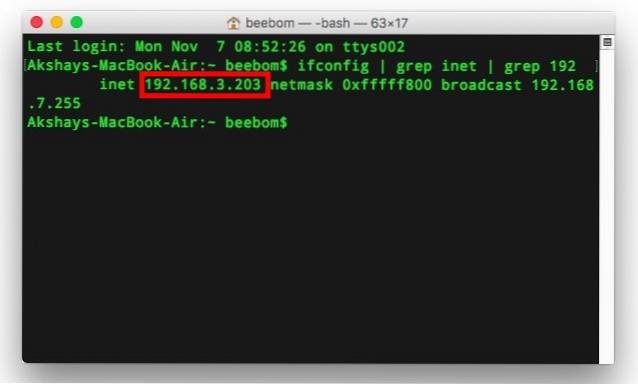
- Zadejte Uživatelské jméno a heslo. Budou stejné jako přihlašovací údaje pro Mac.
5. Zbývající položky nechejte nedotčené a klepněte na „OK".
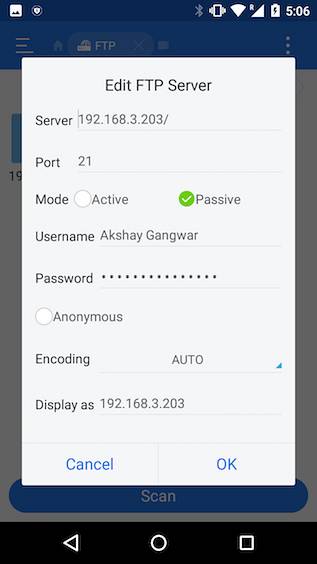
Váš server bude přidán v Průzkumníku souborů ES. Můžeš klepněte na server v Průzkumníku souborů ES a prohlédněte si soubory ve vašem počítači Mac, a můžete přenášet soubory a složky mezi počítači Mac a zařízením Android.
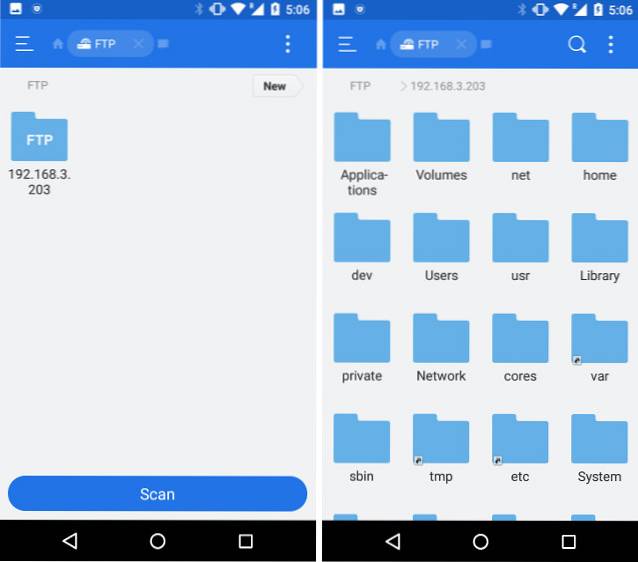
VIZ TÉŽ: 7 nejlepších nástrojů pro správu Androidu s Mac
Snadný přenos souborů mezi počítači Mac a Android
To byly některé z nejlepších metod, které můžete použít k přenosu souborů mezi zařízením Android a počítačem Mac. Můžete použít bezdrátové i kabelové metody. Zatímco bezdrátové metody se obvykle snáze spravují, kabelové připojení často nabízí mnohem rychlejší (a spolehlivější) přenos dat mezi zařízeními. Jaké metody tedy používáte k přenosu souborů mezi Mac a Android? Zkusili jste použít některou z metod, které jsme zmínili v tomto článku? Pokud při používání těchto metod narazíte na nějaké problémy, dejte nám vědět v sekci komentáře níže.
 Gadgetshowto
Gadgetshowto



